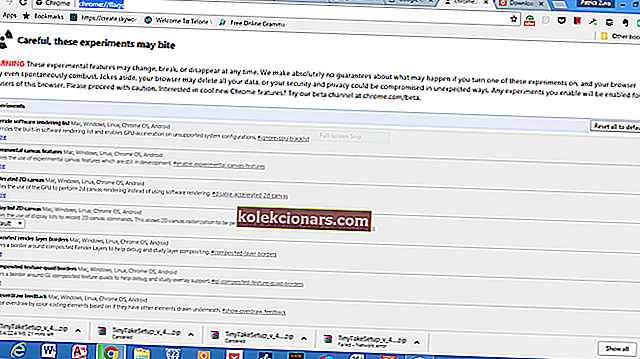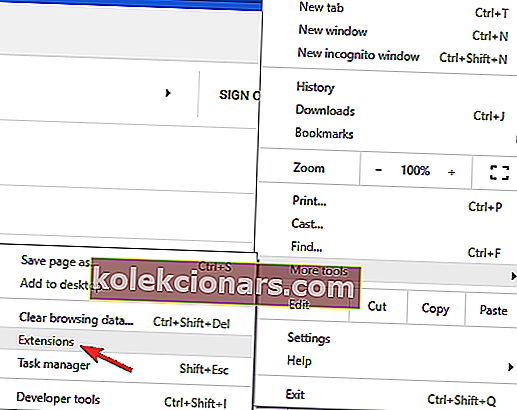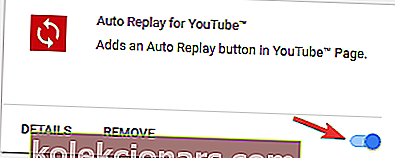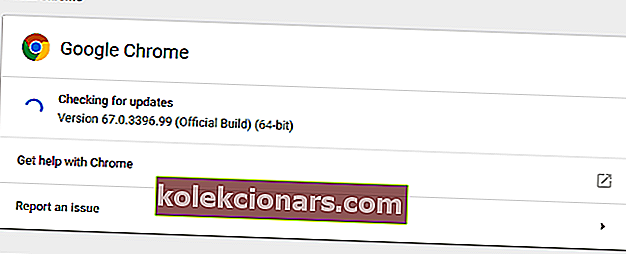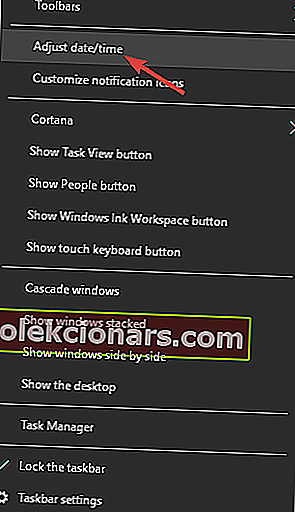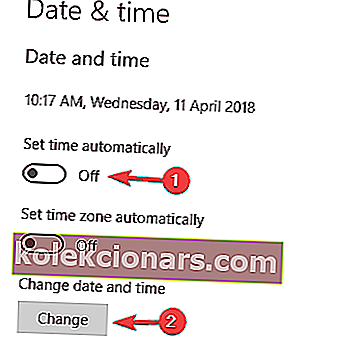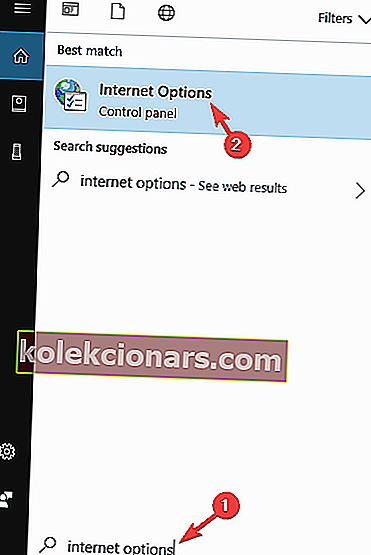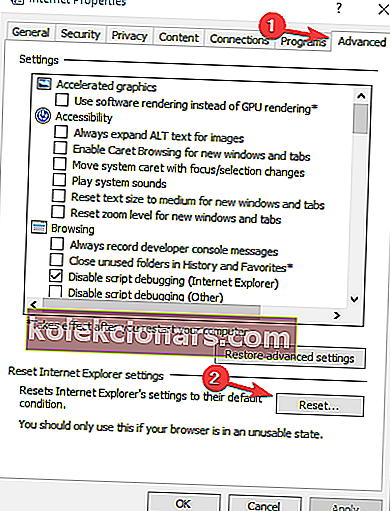- Številni uporabniki so poročali o težavah, pri katerih so njihovi brskalniki navedli, da spletna stran morda začasno ne deluje.
- Spodnji vodnik naj bi vam natančno pokazal, kaj je treba storiti v takih situacijah.
- Naše središče za brskalnike je polno podobnih člankov, zato poiščite vse koristnejše rešitve.
- Imamo tudi središče za odpravljanje težav, kjer pokrivamo vse težave, povezane z računalnikom, s katerimi se lahko srečate.
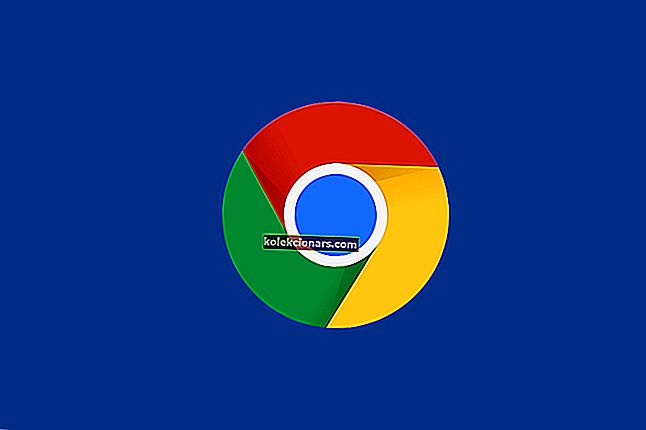
Še huje je, da se spletna stran počasi nalaga ali je spletna stran morda začasno prekinjena ali pa se je trajno premaknila na novo sporočilo s spletnim naslovom ?
Precej jih raje čaka tesnobno, ko se stran nalaga počasi, kot prvo. Kasnejša je dobesedno kibernetska različica Shop Closed , vendar to težavo lahko odpravite.
Hitri nasvet:
Velikokrat je glavni razlog, da spletna stran morda ne bo prikazana, težava z brskalnikom, zato priporočamo, da preizkusite nov brskalnik, ki je veliko bolj stabilen.
Opera je spletni brskalnik, ki je bil zgrajen z uporabo Chromiumovega mehanizma, tako kot Google Chrome ali Microsoft Edge, zato so njihove funkcije in razširitve navzkrižno združljive.
Še več, spletni brskalnik je uvrščen med najhitrejše na trgu in se pogosto tudi posodablja, zato je odličen za obisk spletnih strani brez neprijetnih presenečenj.

Opera
Odličen spletni brskalnik, ki ponuja veliko uporabnih orodij, vključno z možnostjo shranjevanja in tiskanja vaših spletnih strani. Brezplačno obisk spletnega mestaKako popravim Spletna stran morda začasno napako
Spletna stran morda začasno ne deluje. Napaka vam bo preprečila dostop do vaših najljubših spletnih mest. Če govorimo o tej težavi, je tu nekaj podobnih težav, o katerih so poročali uporabniki:
- Tega spletnega mesta ni mogoče doseči, morda je začasno nedejavno - do te težave lahko pride zaradi protivirusne programske opreme in če naletite nanj, začasno onemogočite ali odstranite protivirusni program in preverite, ali to pomaga.
- Spletna stran Chrome morda začasno ne deluje - To je še ena pogosta težava, ki se lahko pojavi pri Chromu. Če ga želite odpraviti, odstranite vse programe, ki bi lahko motili Chrome.
- Do mesta ni mogoče priti err_failed - Včasih lahko pride do te napake zaradi vaših internetnih nastavitev, najhitrejši način za odpravo težave pa je ponastavitev privzetih nastavitev.
- Spletna stran morda ni na voljo - do te težave lahko pride, če je vaš brskalnik zastarel. Preprosto posodobite brskalnik na najnovejšo različico in preverite, ali težava še vedno obstaja.
- Spletne strani ni mogoče najti, prikazati - Včasih lahko pride do te težave, če datum in čas nista pravilna. Če želite to popraviti, preverite datum in uro ter jih po potrebi posodobite.
1. Onemogoči eksperimentalni protokol QUIC
- Odprite nov zavihek v brskalniku Chrome in vnesite chrome: // flags / (ne postavljajte presledkov).
- Pritisnite Enter. Dobili boste to:
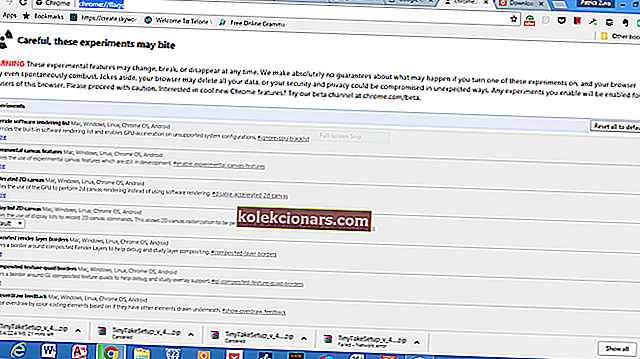
- Prezrite opozorilo "Previdno, ti poskusi lahko ugriznejo" in se pomaknite navzdol, da poiščete odsek pod naslovom
- Eksperimentalni protokol QUIC
- Kliknite spustni meni in izberite funkcijo 'onemogoči',
- Zaprite Chrome in ga znova zaženite.
Zdaj lahko to sporočilo o napaki dobite šele, ko poskušate naložiti Googlovo stran, na primer Google Dokumenti ali YouTube. Za to je verjetno vse, kar potrebujete, popraviti napako protokola QUIC.
Protokol QUIC je Googlova eksperimentalna programska oprema, zasnovana za hitrejše nalaganje strani. Toda še vedno je omejena na Googlove strani.
Preberite več o napakah protokola QUIC v brskalniku Google Chrome iz našega obsežnega vodnika!
2. Preverite protivirusni program

Če želite odpraviti to težavo, onemogočite nekatere protivirusne funkcije in preverite, ali to pomaga.
Poleg tega boste morda želeli popolnoma onemogočiti protivirusni program in preveriti, ali to deluje. V najslabšem primeru boste morda morali odstraniti protivirusni program in preveriti, ali to odpravlja težavo.
Če težavo odpravite z odstranjevanjem protivirusne programske opreme, poskusite preklopiti na drugo protivirusno programsko opremo.
Na trgu je veliko odličnih protivirusnih orodij, če pa želite maksimalno zaščito, ki ne bo motila vašega operacijskega sistema, poskusite Bitdefender Antivirus Plus .
Spletna stran je morda začasno nedejavna ali pa se je trajno premaknila. V Chromu se lahko prikaže sporočilo zaradi programov drugih proizvajalcev, predvsem protivirusnih programov.
Dober protivirusni program je ključnega pomena, toda včasih lahko vaš protivirusni program moti Chrome in povzroči to in druge napake.

Bitdefender Antivirus Plus
Če potrebujete protivirusni program, ki ne bo motil vaše sposobnosti obiskovanja spletnih strani, potem je Bitdefender tisto, kar potrebujete! $ 29,99 / leto Prenesite ga zdaj3. Odstranite nedavno nameščeno programsko opremo

Včasih lahko programi drugih proizvajalcev vplivajo na Chrome in povzročijo, da je spletna stran začasno nedelujoča ali pa se je trajno premaknila .
Če želite odpraviti to težavo, morate poiskati nedavno nameščene programe in jih odstraniti.
Aplikacije lahko odstranite iz računalnika na več načinov, najučinkovitejši pa je uporaba programske opreme za odstranjevanje.
Če niste seznanjeni, je program za odstranjevanje poseben program, ki lahko iz računalnika odstrani kateri koli program.
Poleg odstranjevanja drugih aplikacij bo programska oprema za odstranjevanje odstranila tudi vse datoteke in vnose v registru, povezane s to aplikacijo.
Posledično bo aplikacija popolnoma odstranjena iz računalnika in na noben način ne bo motila vašega sistema.
Če iščete dobro programsko opremo za odstranjevanje, predlagamo, da razmislite o aplikaciji IOBit Uninstaller 10 Pro . Ko odstranite problematične programe s to programsko opremo, je treba težavo popolnoma odpraviti.
Odstranil bo ne le programsko opremo, ki je ne potrebujete več, temveč tudi vse preostale datoteke, ki bi jih tipična odstranitev pustila za seboj.

IObit Uninstaller 10 Pro
Če vam programi v računalniku preprečujejo obisk spletnih mest, se jih enostavno znebite s tem neverjetnim orodjem! 19,99 $ / leto Prejmite zdaj4. Odstranite problematične razširitve
- Kliknite ikono menija v zgornjem desnem kotu in v meniju izberite Več orodij> Razširitve .
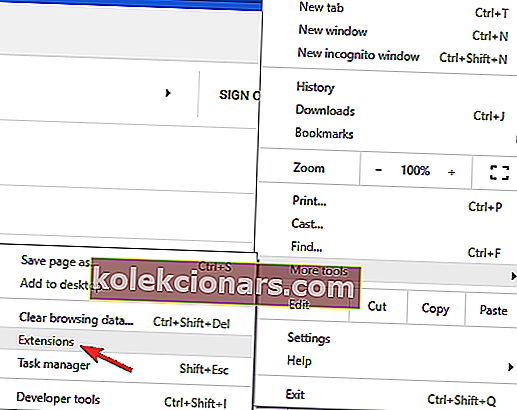
- Prikaže se seznam nameščenih razširitev. Kliknite stikalo poleg razširitve, ki jo želite onemogočiti. To ponovite za vse razpoložljive razširitve.
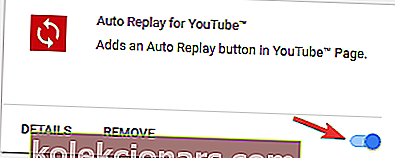
- Ko onemogočite vse razširitve, preverite, ali težava še vedno obstaja.
V nekaterih primerih lahko spletna stran začasno ne deluje ali pa se je trajno premaknila, zato se lahko prikaže zaradi razširitev tretjih oseb.
Mnogi uporabniki uporabljajo različne razširitve, da bi izboljšali funkcionalnost brskalnika Google Chrome, včasih pa lahko nekatere razširitve povzročijo težave. Če želite odpraviti to težavo, priporočamo, da onemogočite vse razširitve.
Če se težava ne prikaže več, svetujemo, da omogočite razširitve eno za drugo ali v skupinah. Če vam težavo uspe znova ustvariti, to pomeni, da težavo povzroča ena od vaših razširitev.
Če želite odpraviti težavo, poiščite in onemogočite ali odstranite problematično razširitev in težavo je treba rešiti.
5. Znova namestite Chrome

V nekaterih primerih je namestitev Chroma morda poškodovana, v tem primeru pa morate Chrome znova namestiti.
To je zelo enostavno narediti, če pa želite zagotoviti, da je Chrome popolnoma odstranjen, svetujemo uporabo programa za odstranjevanje.
Ko odstranite Chrome, ga znova namestite in težava bi morala biti popolnoma odpravljena. Če je težava še vedno prisotna, boste morda želeli preizkusiti Chrome Beta ali Chrome Canary.
Različica Beta ima morda nekaj prihajajočih popravkov in jih lahko popravi. Spletna stran je morda začasno nedejavna ali pa je sporočilo trajno premaknjeno .
Poleg različice Beta obstaja še različica Canary, ki ima najnovejše popravke in funkcije, vendar ta različica morda ni tako stabilna kot različica beta.
Ne izgubite svojih dragocenih zaznamkov! Namestite orodje, da jih ohranite za vedno!
6. Ponastavitev Winsocka

- Kliknite ikono sistema Windows in poiščite cmd.
- Z desno miškino tipko kliknite cmd.exe in izberite Zaženi kot skrbnik.
- Dobili boste to kataloško polje;
ipconfig /releaseipconfig /allipconfig /flushdnsipconfig /renewnetsh int ip set dnsnnetsh winsock reset
- Znova zaženite računalnik in znova poskusite iskati v Chromu.
Winsock je knjižnica dinamičnih povezav za OS Windows, ki določa, kako OS deluje z omrežjem. Včasih se Winsock poškoduje, kar vodi do težav z internetno povezljivostjo.
7. Prepričajte se, da je Chrome posodobljen
Ta težava se lahko včasih pojavi, če je vaša različica Chroma zastarela, in če želite zagotoviti, da vse deluje brezhibno, priporočamo, da Chrome posodabljate.
Chrome se že samodejno posodablja, vendar lahko vedno preverite, ali manjkajo posodobitve, tako:
- V zgornjem desnem kotu kliknite ikono menija . Zdaj izberite Pomoč> O brskalniku Google Chrome .

- Zdaj se bo prikazal nov zavihek in Chrome bo začel preverjati, ali so na voljo posodobitve. Če so na voljo kakšne posodobitve, se bodo prenesle in namestile v ozadju.
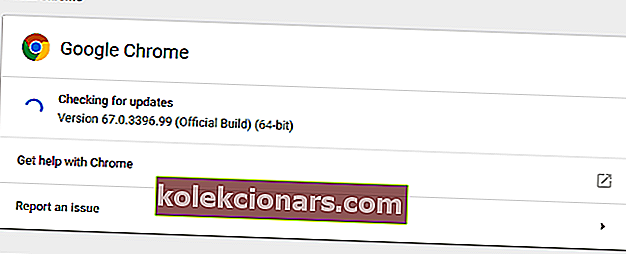
Ko posodobite Chrome, preverite, ali težava še vedno obstaja.
8. Prepričajte se, da je vaš trenutni časovni pas pravilen
- Z desno miškino tipko kliknite ikono ure v opravilni vrstici. Zdaj v meniju izberite Prilagodi datum / uro .
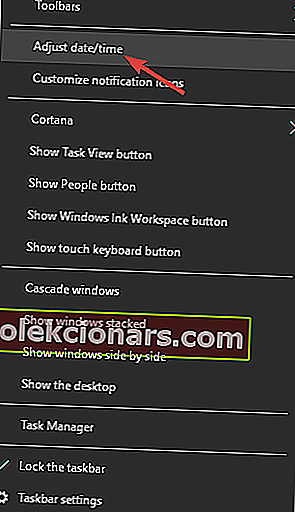
- Poiščite možnost Samodejno nastavi čas in jo onemogočite. Počakajte nekaj trenutkov in ponovno vklopite to funkcijo.
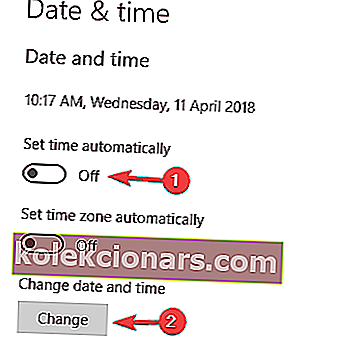
Do te težave lahko pride včasih, če se premaknete v drug časovni pas. Vendar lahko težavo odpravite preprosto tako, da se prepričate, da je vaš čas pravi.
Po tem morate čas in datum samodejno posodobiti. Če želite, lahko tudi kliknete gumb za spremembo, da ročno nastavite pravi čas in datum.
Ko prilagodite datum in uro, je treba težavo odpraviti.
Windows vam ne dovoli, da spremenite časovni pas? Za odpravo težave imamo poseben vodnik!
9. Ponastavite internetne možnosti
- Pritisnite tipko Windows + S in vnesite internetne možnosti .
- V meniju izberite Internetne možnosti .
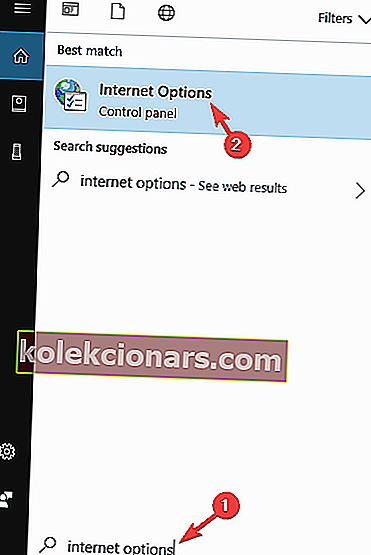
- Ko se odpre okno Internet Properties , pojdite na zavihek Advanced in kliknite gumb Reset .
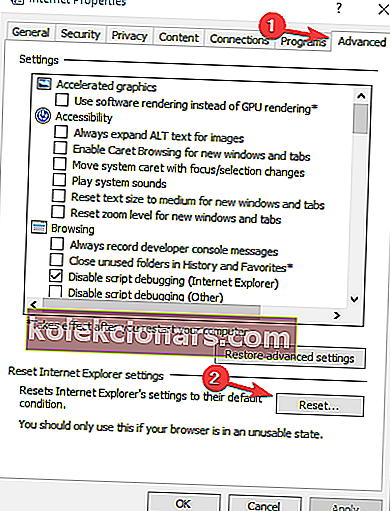
- Zdaj še enkrat kliknite gumb Ponastavi , da potrdite.
Včasih se ta težava lahko pojavi, če imate težave z internetnimi nastavitvami. Da bi odpravili to težavo, nekateri uporabniki predlagajo ponastavitev internetnih lastnosti na privzete.
Ko ponastavite internetne nastavitve na privzete, preverite, ali težava še vedno obstaja.
Upamo, da bo eden od zgornjih popravkov odpravil vašo napako »Tega spletnega mesta ni mogoče doseči«. Upamo seveda, da vam ne bo treba poseči po odstranitvi celotnega brskalnika Chrome.
Kot pa smo že povedali, če vse drugo ne uspe, je to verjetno vaša zadnja možnost. V spodnjih komentarjih nam sporočite, ali je kateri od popravkov deloval.
Opomba urednika: Ta objava je bila prvotno objavljena avgusta 2018, od takrat pa je bila prenovljena in posodobljena septembra 2020 zaradi svežine, natančnosti in celovitosti.